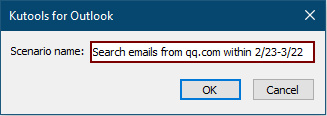如何在Outlook中保存搜索篩選器或條件以供將來使用?
對於許多Outlook用戶來說,他們往往在日常工作中執行相同的搜索查詢。遺憾的是,Outlook無法保存這些搜索查詢以供將來重複使用。對於一些經常使用的搜索條件,甚至是複雜的條件,每次重新配置它們會非常耗時。在本教程中,我們將討論一些技巧,幫助您保存搜索條件以便日後重用。
使用Outlook中的搜索文件夾保存搜索條件
輕鬆使用一款出色的工具保存搜索條件
使用Outlook中的搜索文件夾保存搜索條件
搜索文件夾是一個虛擬文件夾,提供符合特定搜索條件的所有郵件項目的視圖。如果您想保存某個搜索條件以備將來使用,搜索文件夾可以幫到您。請按照以下步驟操作:
您可以創建兩種類型的搜索文件夾。
創建預定義的搜索文件夾
1. 轉到「文件夾」標籤並點擊「新建搜索文件夾」。
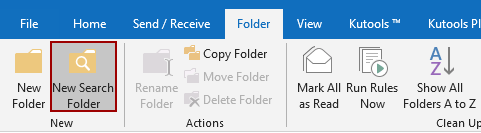
2. 在「 選擇搜索文件夾」列表框中,點擊您要添加的搜索文件夾。在「搜索郵件位置」下拉列表中選擇要搜索的郵件帳戶,然後點擊「確定」按鈕。
例如,您希望在某個郵件帳戶中搜索所有未讀郵件,請選擇「未讀郵件」選項,選擇特定的郵件帳戶並點擊「確定」。
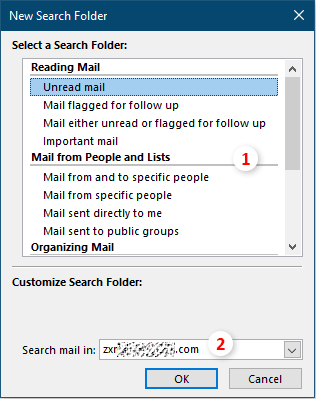
創建自定義的搜索文件夾
1. 在「新建搜索文件夾」列表中,向下滾動並點擊「創建自定義搜索文件夾」選項,然後點擊「選擇」按鈕。
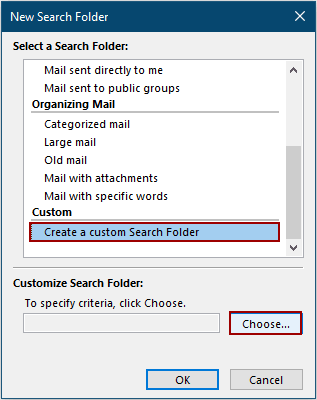
2. 在「自定義搜索文件夾」對話框中,您需要進行以下操作:
- 2.1 為您的自定義搜索文件夾命名;
- 2.2 點擊「瀏覽」按鈕選擇您希望搜索的文件夾;
- 2.3 點擊「條件」按鈕,然後在「搜索文件夾條件」對話框的某些標籤下指定搜索條件;
- 2.4 點擊「確定」按鈕。
3. 點擊「確定」>「確定」關閉每個打開的對話框以完成設置。
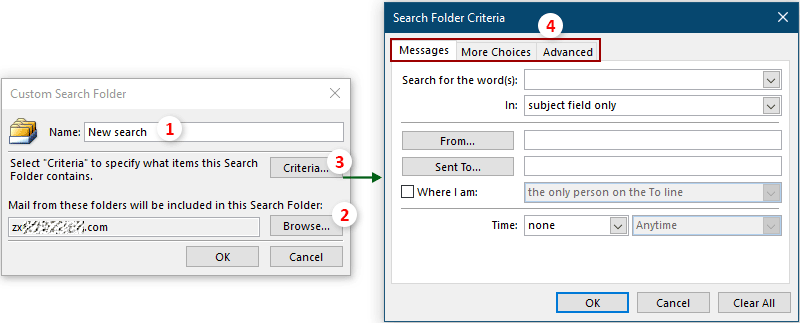
然後,創建的搜索文件夾將顯示在導航窗格中。您只需點擊該搜索文件夾即可訪問保存的搜索條件。
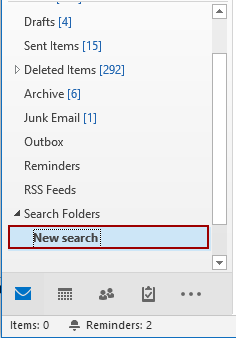
輕鬆使用一款出色的工具保存搜索條件
在此,我們向您介紹一款出色的工具——Kutools for Outlook 的高級搜索功能。這個強大的工具可以幫助您同時根據一個或多個條件搜索和篩選特定的郵件、聯繫人、任務、約會和會議。它支持將每組搜索條件保存為方案,並且您可以輕鬆編輯和重用這些方案。在應用此功能之前,請先下載並安裝它。
假設您希望在所有郵箱中搜索來自某人在特定日期範圍內的郵件,並將搜索條件保存以供將來使用。請按照以下步驟操作:
1. 點擊 Kutools > 高級搜索。見截圖:
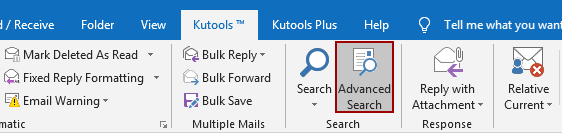
2. 然後,高級搜索窗格會顯示在Outlook的右側。請按照以下方式進行配置:
- 2.1 從「搜索項目」下拉列表中選擇「郵件」;
- 2.2 從「搜索範圍」下拉列表中選擇「所有郵箱」;
- 2.3 根據您的需求指定搜索條件;
- 在這種情況下,我刪除了所有不需要的字段,只保留了「發件人」和「接收時間」字段,然後填寫這些字段。
- 您可以點擊「更多條件」按鈕來根據需要添加更多條件。
- 2.4 點擊「保存當前方案」按鈕。給方案命名並點擊「確定」以保存搜索條件。
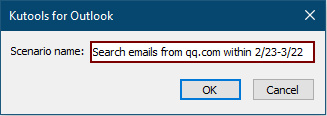
- 2.5 點擊「立即搜索」按鈕開始搜索。見截圖:
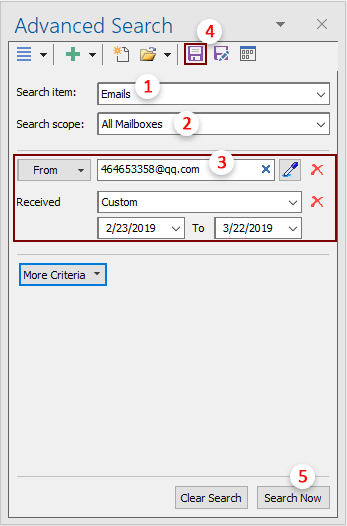
從現在起,您只需點擊「打開現存方案」按鈕,從下拉菜單中選擇方案即可重用搜索條件。
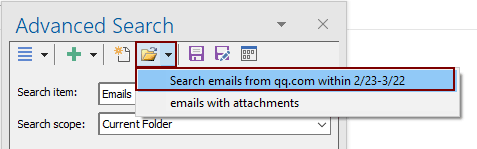
該工具可幫助您同時根據一個或多個條件搜索和篩選郵件、聯繫人、任務、約會 和 會議,並支持將每組搜索條件保存為方案(您可以輕鬆編輯和重用這些方案)。點擊了解更多關於此功能的信息:
1. 高級搜索郵件並在Outlook中保存自定義搜索;
2. 輕鬆使用一個或多個條件在Outlook中搜索任務;
3. 快速使用多個條件在Outlook中搜索聯繫人;
4. 一次通過特定文本、組織者、類別、主題等搜索Outlook日曆。
相關文章
在Outlook中按日期範圍(兩個日期之間)搜索郵件
使用Outlook的即時搜索功能,您不僅可以按特定日期、發件人或關鍵字搜索郵件,還可以按特定日期範圍搜索郵件。對於如何在Outlook中按特定日期範圍搜索郵件的問題,本教程將提供所有指導。
清除或刪除Outlook中的最近搜索歷史記錄(搜索緩存)
您是否注意到,當您在即時搜索框中輸入關鍵字進行搜索時,搜索完成後,您輸入的所有關鍵字都會自動保存並列在「最近搜索」下拉列表中,如下圖所示?本文將介紹清除或刪除此最近搜索歷史記錄列表的解決方案。
在Outlook中搜索完全匹配的字符字符串/短語
例如,我們需要在Outlook的郵件文件夾中搜索包含「Image with」短語的郵件。在即時搜索框中輸入「Image with」後,所有包含特定單詞「image」或「with」的郵件都被找出來,如下圖所示。但我們需要的是搜索完全匹配「Image with」短語的郵件。有什麼辦法嗎?本文中的兩種解決方案可以幫助解決這個問題。
最佳辦公室生產力工具
最新消息:Kutools for Outlook 推出免費版本!
體驗全新 Kutools for Outlook,超過100項精彩功能!立即下載!
🤖 Kutools AI :採用先進的AI技術輕鬆處理郵件,包括答覆、摘要、優化、擴充、翻譯及撰寫郵件。
📧 郵件自動化:自動回覆(支援POP及IMAP) / 排程發送郵件 / 發送郵件時根據規則自動抄送密送 / 自動轉發(高級規則) / 自動添加問候語 / 自動分割多收件人郵件為個別郵件 ...
📨 郵件管理:撤回郵件 / 根據主題等方式阻止詐騙郵件 / 刪除重複郵件 / 高級搜索 / 整合文件夾 ...
📁 附件專業工具:批量保存 / 批量拆離 / 批量壓縮 / 自動保存 / 自動拆離 / 自動壓縮 ...
🌟 介面魔法:😊更多精美與酷炫表情符號 /重要郵件來臨時提醒 / 最小化 Outlook 而非關閉 ...
👍 一鍵便利:帶附件全部答復 / 防詐騙郵件 / 🕘顯示發件人時區 ...
👩🏼🤝👩🏻 聯絡人與日曆:從選中郵件批量添加聯絡人 / 分割聯絡人組為個別組 / 移除生日提醒 ...
以您偏好的語言使用 Kutools,支援英語、西班牙語、德語、法語、中文及超過40種其他語言!
只需點擊一次,即可立即解鎖 Kutools for Outlook。別等了,現在下載提升您的工作效率!


🚀 一鍵下載 — 獲取全部 Office 插件
強力推薦:Kutools for Office(5合1)
一鍵下載五個安裝程式,包括 Kutools for Excel, Outlook, Word, PowerPoint及 Office Tab Pro。 立即下載!
- ✅ 一鍵便利:一次操作即可下載全部五套安裝包。
- 🚀 隨時處理任何 Office 任務:安裝您需求的插件,隨時隨地。
- 🧰 包含:Kutools for Excel / Kutools for Outlook / Kutools for Word / Office Tab Pro / Kutools for PowerPoint